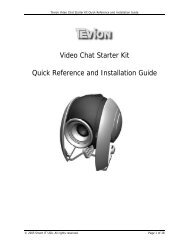DAB / FM Digital Radio Manual - Unisupport
DAB / FM Digital Radio Manual - Unisupport
DAB / FM Digital Radio Manual - Unisupport
You also want an ePaper? Increase the reach of your titles
YUMPU automatically turns print PDFs into web optimized ePapers that Google loves.
<strong>DAB</strong> / <strong>FM</strong> <strong>Digital</strong> <strong>Radio</strong><br />
<strong>Manual</strong><br />
Importør: Smart IT International A/S 1<br />
Service: <strong>Unisupport</strong>.net, Lansen 13, 9230 Svenstrup, Danmark, Tlf. 70 26 11 50 P50607<br />
support@unisupport.net, www.unisupport.net
Importør: Smart IT International A/S 2<br />
Service: <strong>Unisupport</strong>.net, Lansen 13, 9230 Svenstrup, Danmark, Tlf. 70 26 11 50 P50607<br />
support@unisupport.net, www.unisupport.net
INDHOLDSFORTEGNELSE<br />
Side<br />
Sikkerhedsforanstaltninger 4<br />
SIKKERHEDSINFORMATIONER 5<br />
Sikker brug af produktet og nogle gode råd 5<br />
PRODUKTINDHOLD 6<br />
<strong>Radio</strong>ens kontrolpanel (a) 7<br />
<strong>Radio</strong>ens kontrolpanel (b) 8<br />
<strong>DAB</strong> funktionsINDSTILLINGEN 9<br />
Tilslutning af <strong>DAB</strong> radioen 9<br />
Find og tilføj nye radiokanaler 10<br />
Visning af Signal Styrken på <strong>DAB</strong> indstillingen 10<br />
<strong>DAB</strong> Menu valgmuligheder 11<br />
Manuel indstilling af kanaler 12<br />
DRC (Dynamic Range Control) funktionen 13<br />
Ændring af radiokanalernes rækkefølge 13<br />
<strong>FM</strong> funktionsindstillingen 14<br />
Indstilling af <strong>FM</strong> radiokanaler 14<br />
ÆNDRING AF RADIOKANALINFORMATIONER 15<br />
FORUDINDSTILLING AF RADIOKANALER 15<br />
Valg af forudindstillet radiokanal 16<br />
Sådan vælger du en forudindstillet radiokanal 16<br />
AUX IN MODE 16<br />
AUX IN funktionen 16<br />
Generel opsætning 17<br />
Indstilling af uret 17<br />
Indstilling af alarmen 17<br />
Midlertidig afbrydelse af alarmen og noozefunktionen 20<br />
Permanent afbrydelse af alarmen 20<br />
System OPsætning 20<br />
Sådan kommer du ind i systemopsætning 20<br />
Systemopsætning, underkategori 21<br />
Sådan indstiller du sleep funktionen 21<br />
Sådan indstilles datoen 22<br />
AUTO UPDATE (AUTOMATISK INDSTILLING) 23<br />
MANUEL INDSTILLING AF DATOEN 23<br />
Nulstilling af radioen 23<br />
Sådan ser du (software)SW Versionen 24<br />
Volumenkontrol 24<br />
Specifikationer 25<br />
OFTE STILLEDE SPØRGSMÅL 25<br />
ANDEN NYTTIG INFORMATION 25<br />
Bortskaffelse 25<br />
Importør: Smart IT International A/S 3<br />
Service: <strong>Unisupport</strong>.net, Lansen 13, 9230 Svenstrup, Danmark, Tlf. 70 26 11 50 P50607<br />
support@unisupport.net, www.unisupport.net
SIKKERHEDSFORANSTALTNINGER<br />
Læs venligst denne manual grundigt inden du tænder for din radio første gang, derved opnås fortrolighed med<br />
radioens funktioner, maksimal fornøjelse af produktet og årevis af problemfri pålidelig lytteglæde.<br />
<br />
<br />
<br />
<br />
<br />
<br />
<br />
VIGTIGT!<br />
Gem denne sikkerheds- og funktionsinstruktion til fremtidig reference.<br />
Hold produktet væk fra og placer ikke væskeholdige ting, såsom vaser, på produktet.<br />
Undgå at placere produktet på de nedenfor beskrevne steder:<br />
o Steder udsat for direkte sollys eller opvarmningsenheder såsom radiatorer af en hver art.<br />
o Ovenpå på andet stereoanlægsudstyr, der udsender varme.<br />
o Støvede steder og steder, der blokerer for ordentlig ventilation.<br />
o Steder udsat for konstante vibrationer.<br />
o Fugtige steder.<br />
Placér ikke flammekilder såsom levende lys, på eller i nærheden af produktet;<br />
Brug produktet i et moderat klima.<br />
Betjen produktet som beskrevet i manualen.<br />
Sørg for at produktet er korrekt tilsluttet, før det tændes første gang.<br />
Fjern af sikkerhedsårsager ikke nogen af produktets dele for at få adgang til produktets indmad. Reparationer og<br />
servicetjek skal udføres af uddannede fagmænd.<br />
Fjern ikke skruer og forsøg ikke på anden måde at få adgang til produktets indmad; der er ingen betjenelige dele<br />
inden i produktet, alle reparationer skal udføres af fagmænd.<br />
ADVARSEL: FOR AT MINIMERE RISIKOEN FOR ELEKTRISK STØD BØR HVERKEN PRODUKTETS FOR-<br />
ELLER BAGSIDE FJERNES. DER ER INGEN BETJENELIGE DELE INDE I PRODUKTET. ALLE REPARATIONER<br />
SKAL UDFØRES AF FAGMÆND.<br />
ELEKTRISK STØD<br />
Elektrisk spænding der kan være nok til at udgøre en risiko for elektrisk stød forefindes i dette<br />
produkts indre.<br />
BEMÆRK!<br />
Produktets manual indeholder vigtig information om vedligeholdelse og betjening som det af sikkerhedshensyn<br />
er vigtigt at læse.<br />
ADVARSEL! UNDGÅ AF HENSYN TIL RISIKOEN FOR BRAND OG ELEKTRISK STØD AT UDSÆTTE DETTE<br />
PRODUKT FOR NOGEN FORM VÆSKE.<br />
BEMÆRK: Dette produkt bliver varmt ved længere tids brug. Dette er normalt og indikerer ikke fejl ved produktet.<br />
Importør: Smart IT International A/S 4<br />
Service: <strong>Unisupport</strong>.net, Lansen 13, 9230 Svenstrup, Danmark, Tlf. 70 26 11 50 P50607<br />
support@unisupport.net, www.unisupport.net
SIKKERHEDSINFORMATIONER<br />
SIKKER BRUG AF PRODUKTET OG NOGLE GODE RÅD<br />
Dette produkt er designet og fremstillet efter internationale sikkerhedsstandarter, men som alt andet elektrisk udstyr<br />
kræver det omhyggelighed i betjeningen af produktet for at opnå størst mulig sikkerhed og fornøjelse.<br />
Her følger nogle gode råd:<br />
LÆS MANUALEN før du bruger produktet første gang.<br />
KONTROLER ALLE LEDNINGER og sørg for, de ser korrekte ud og er lavet i overensstemmelse med<br />
producentens specifikationer (inklusiv den strømførende ledning og ledninger mellem produktets øvrige dele). Sørg<br />
for at trække det strømførende kabel ud, før du ændrer på nogen af de øvrige ledninger.<br />
SPØRG DIN FORHANDLER hvis du er i tvivl omkring installeringen, brugen eller sikkerheden af udstyret.<br />
FJERN ALDRIG YDRE DELE der er fastgjorte, da disse beskytter mod de strømførende dele på produktet.<br />
Overophedning beskadiger og forkorter produktets levetid.<br />
BESKYT PRODUKTET mod væsker, stil aldrig vaser og lignende på produktet.<br />
STIL ALDRIG VARME TING flammekilder såsom levende lys eller natlamper tæt ved eller ovenpå produktet. Husk<br />
på at høje temperaturer kan smelte plastikken og starte brande.<br />
BRUG ALDRIG udstyr såsom stereoanlæg og radioer på en sådan måde at de distraherer dig mens du opholder<br />
dig trafikken.<br />
LYT ALDRIG til musik for højt med høretelefoner på, da det kan giver permanente høreskader.<br />
EFTERLAD ALDRIG UDSTYR TÆNDT med mindre det er specifikt er designet til det. Sørg for at hele familien ved<br />
hvordan man slukker for udstyret. Visse specielle forholdsregler kan være nødvendige for handikappede og<br />
tilskadekomne mennesker.<br />
STOP MED AT BRUGE UDSTYRET hvis du er tvivl om det fungerer korrekt eller det på nogen måde er beskadiget.<br />
Sluk og træk stikket ud og kontakt din forhandler.<br />
ESD bemærkning: I tilfælde af fejlfunktion ved den elektrostatisk udladning, nulstil blot produktet (nogle gange kan<br />
det være nødvendigt at gentilslutte produktet til en strømkilde) for at genoptage brugen af produktet.<br />
BEMÆRK: Dette produkt kan kun købes gennem Dixons Stores Group. I det usandsynlige tilfælde at du oplever<br />
problemer med produktet, vær da venlig at returnerer produktet til den forretning hvor det er købt.<br />
Importør: Smart IT International A/S 5<br />
Service: <strong>Unisupport</strong>.net, Lansen 13, 9230 Svenstrup, Danmark, Tlf. 70 26 11 50 P50607<br />
support@unisupport.net, www.unisupport.net
PRODUKTINDHOLD<br />
Centerenhed<br />
enhed<br />
<strong>Manual</strong><br />
Importør: Smart IT International A/S 6<br />
Service: <strong>Unisupport</strong>.net, Lansen 13, 9230 Svenstrup, Danmark, Tlf. 70 26 11 50 P50607<br />
support@unisupport.net, www.unisupport.net
<strong>Radio</strong>ens kontrolpanel (a)<br />
<strong>Radio</strong>en set forfra<br />
Kontrol<br />
<strong>DAB</strong><br />
IN<br />
<strong>FM</strong><br />
AUN<br />
<strong>Radio</strong>ens tænd/sluk knap<br />
sleep timer indstillingsknap<br />
Alarm indstillingsknap<br />
Ur indstillingsknap<br />
Tryk på denne knap for se forudindstillingsmenuen<br />
(Bemærk: se side16 for en nærmere beskrivelse)<br />
Ingen funktion<br />
Tryk denne knap for vise kø information<br />
Ingen funktion<br />
Tryk denne knap for at scanne efter stationer<br />
Ingen funktion<br />
Tryk på denne knap for skifte mellem <strong>DAB</strong>, <strong>FM</strong> og AUX in indstilling<br />
Tryk på denne knap for at vælge hovedmenuen eller valgmuligheder<br />
Drej denne knap for skrue op og ned for lyden<br />
a. Drej denne knap for at ændre valgmuligheder og tryk for at vælge.<br />
b. <strong>FM</strong> indstilling: Tryk for at lede efter næste tilgængelige radiokanal.<br />
c. Tryk på denne knap for at udsætte alarmen 5 til 30 minutter, når alarmen lyder.<br />
Importør: Smart IT International A/S 7<br />
Service: <strong>Unisupport</strong>.net, Lansen 13, 9230 Svenstrup, Danmark, Tlf. 70 26 11 50 P50607<br />
support@unisupport.net, www.unisupport.net
<strong>Radio</strong>ens kontrolpanel (b)<br />
<strong>Radio</strong>en set bagfra<br />
Udtag til<br />
høretelefoner:<br />
a. 3.5 mm udtag til høretelefoner.<br />
b. Ved brug af udtaget forsvinder lyden automatisk fra radioens højtaler.<br />
AUX IN udtag:<br />
a. Til tilslutning af eksternt lydudstyr.<br />
Bemærk 1:<br />
a. Specielt design til ventilation<br />
Bemærk 2:<br />
a. Strømtilførsel<br />
Importør: Smart IT International A/S 8<br />
Service: <strong>Unisupport</strong>.net, Lansen 13, 9230 Svenstrup, Danmark, Tlf. 70 26 11 50 P50607<br />
support@unisupport.net, www.unisupport.net
<strong>DAB</strong> FUNKTIONSINDSTILLINGEN<br />
Tilslutning af <strong>DAB</strong> radioen<br />
1. Træk antennen på radioens top ud i fuld længde, og tryk på for at tænde for radioen.<br />
2. For umiddelbar brug, foretager radioen nu en komplet scanning og gemmer de fundne radiokanaler i dens<br />
hukommelse, dette kræver måske en smule tålmodighed.<br />
Efterfølgende viser den:<br />
Bemærk: a. <strong>DAB</strong> radiokanalerne vises i alfabetisk rækkefølge. Den første kanal på listen vælges automatisk.<br />
b. Hvis der ikke findes noget <strong>DAB</strong> signal, hvor radioen er sat til, er det muligvis nødvendigt at flytte<br />
radioen et andet sted hen.<br />
3. Drej på Scroll/Select knappen for se de forskellige radiokanaler og tryk på knappen for at vælge og hente den<br />
valgte kanal.<br />
4. Hvis du vil lede efter og tilføje nye kanaler gør som følgende:<br />
Importør: Smart IT International A/S 9<br />
Service: <strong>Unisupport</strong>.net, Lansen 13, 9230 Svenstrup, Danmark, Tlf. 70 26 11 50 P50607<br />
support@unisupport.net, www.unisupport.net
Find og tilføj nye radiokanaler<br />
1. Tryk først på MENU knappen, og drej derefter Scroll/Select knappen hen på ‘full scan’.<br />
2. Tryk på Scroll/Select knappen for at vælge funktionen: Vent et par minutter mens radioen scanner alle <strong>DAB</strong><br />
kanalerne og tilføje alle nye fundne radiostationer til radiostationslisten<br />
Bemærk: når scanningen er færdig vælges den første radiokanal på listen automatisk.<br />
Visning af Signal Styrken på <strong>DAB</strong> indstillingen<br />
Under afspilning af en <strong>DAB</strong> kanal hold INFO knappen inde LCD skærmen viser en bare med signalstyrken på den<br />
afspillede radiokanal.<br />
Indikatoren på signal baren viser minimumsgrænsen for en acceptabel signalstyrke.<br />
Bemærk:<br />
Stationer med en signalstyrke der er under minimumsgrænsen vil ikke kunne levere et<br />
stabilt lydbillede.<br />
Importør: Smart IT International A/S 10<br />
Service: <strong>Unisupport</strong>.net, Lansen 13, 9230 Svenstrup, Danmark, Tlf. 70 26 11 50 P50607<br />
support@unisupport.net, www.unisupport.net
<strong>DAB</strong> MENU VALGMULIGHEDER<br />
Importør: Smart IT International A/S 11<br />
Service: <strong>Unisupport</strong>.net, Lansen 13, 9230 Svenstrup, Danmark, Tlf. 70 26 11 50 P50607<br />
support@unisupport.net, www.unisupport.net
MANUEL INDSTILLING AF KANALER<br />
1. Tryk MENU knappen.<br />
2. Drej Scroll/Select knappen på < <strong>Manual</strong> tune >.<br />
3. Tryk på Scroll/Select knappen for at vælge funktionen. Displayet vil nu vise listen over de kanalnumre og<br />
frekvenser du kan vælge.<br />
4. Drej på Scroll/Select knappen gå igennem kanalerne og tryk på knappen for at vælge en kanal.<br />
Bemærk: Hvis der er et multiplex på den valgte kanal, vil displayet efter et par sekunder vise en indstillingsindikator med<br />
signalstyrken og navnet på multiplexet.<br />
5. Tryk på MENU knappen for gå væk funktionen igen.<br />
Importør: Smart IT International A/S 12<br />
Service: <strong>Unisupport</strong>.net, Lansen 13, 9230 Svenstrup, Danmark, Tlf. 70 26 11 50 P50607<br />
support@unisupport.net, www.unisupport.net
DRC (DYNAMIC RANGE CONTROL) FUNKTIONEN<br />
Komprimeringsgraden af radiokanalerne kan indstilles således at forskellen i dynamic range funktionen og<br />
lydniveauet mellem radiokanalerne udlignes.<br />
Bemærk:<br />
DRC indstillingen off indikerer ingen komprimering, DRC indstillingen low indikerer en mindre<br />
grad af komprimering, og DRC indstillingen high indikerer<br />
maksimal komprimering.<br />
1. Tryk på MENU knappen først.<br />
2. Drej Scroll/Select knappen til .<br />
3. Tryk på Scroll/Select knappen for at vælge.<br />
4. Drej Scroll/Select knappen hen på den funktion du ønsker at vælge og tryk kappen ind for at vælge den.<br />
ÆNDRING AF RADIOKANALERNES RÆKKEFØLGE<br />
1. Start med at trykke på MENU knappen.<br />
2. Drej Scroll/Select knappen over på < Station order >.<br />
3. Tryk på Scroll/Select knappen for at vælge.<br />
Importør: Smart IT International A/S 13<br />
Service: <strong>Unisupport</strong>.net, Lansen 13, 9230 Svenstrup, Danmark, Tlf. 70 26 11 50 P50607<br />
support@unisupport.net, www.unisupport.net
Bemærk: Der er flere muligheder: Alphanumerical (Alfabetisk), Ensemble and Valid (gyldig). vises før<br />
default indstillingen og din egen indstillingsrækkefølge for at indikere den nuværende<br />
indstillingsrækkefølge.<br />
4. Drej Scroll/Select knappen indtil den ønskede orden vises og tryk på knappen for at vælge.<br />
STATION ORDER<br />
Alphanumeric<br />
(alfabetisk)<br />
DESCRIPTION<br />
Viser alle radiokanaler i alfabetisk rækkefølge.<br />
Ensemble<br />
Viser alle aktive radiokanaler (dem der sender på det pågældende tidspunkt) før de inaktive<br />
radiokanaler.<br />
Valid (gyldig)<br />
Fjerner alle inaktive radiokanaler fra radiokanalslisten.<br />
<strong>FM</strong> FUNKTIONSINDSTILLINGEN<br />
Indstilling af <strong>FM</strong> radiokanaler<br />
1. Tryk MODE knappen ind til < <strong>FM</strong> Mode > vises på displayet.<br />
Eller tryk på < Main menu > knappen, drej Scroll/Select knappen over på < <strong>FM</strong> Mode >, og tryk ind på<br />
knappen for at vælge funktionen.<br />
2. For umiddelbar brug begynder radioen fra starten af <strong>FM</strong> frekvensbåndet (87.50MHz). Man kan også vælge den<br />
sidst afspillede radiokanal.<br />
Importør: Smart IT International A/S 14<br />
Service: <strong>Unisupport</strong>.net, Lansen 13, 9230 Svenstrup, Danmark, Tlf. 70 26 11 50 P50607<br />
support@unisupport.net, www.unisupport.net
3. Drej på Scroll/Select knappen for manuelt at ændre <strong>FM</strong> frekvensen 0.05MHz ad gangen.<br />
4. Tryk på Scroll/Select eller SCAN knappen for automatisk indstilling af radiokanalerne.<br />
Bemærk: a. Displayet viser frekvens ændring indtil den finder næste station.<br />
b. Når radioen når enden af frekvensbåndet starter søgning forfra.<br />
ÆNDRING AF RADIOKANALINFORMATIONER<br />
Det er muligt at ændre informationerne som vises på displayets anden linje når man lytter til radiokanaler på <strong>FM</strong> og<br />
<strong>DAB</strong> ved at holde INFO knappen inde.<br />
FORUDINDSTILLING AF RADIOKANALER<br />
Din radio kan forudindstille 10 <strong>DAB</strong> og 10 <strong>FM</strong> radiokanaler.<br />
Sådan forudindstiller du den afspillede kanal:<br />
1. Tryk på PRESETS Knappen.<br />
2. Drej Scroll/Select knappen for gennemgå de forudindstillede kanaler 1-10.<br />
Importør: Smart IT International A/S 15<br />
Service: <strong>Unisupport</strong>.net, Lansen 13, 9230 Svenstrup, Danmark, Tlf. 70 26 11 50 P50607<br />
support@unisupport.net, www.unisupport.net
3. Tryk på Scroll/Select knappen og hold den inde for at vælge din ønskede kanal.<br />
Valg af forudindstillet radiokanal<br />
Sådan vælger du en forudindstillet radiokanal.<br />
1. Tryk på MODE knappen til displayet viser relative mode.<br />
2. Tryk på PRESETS knappen.<br />
3. Drej Scroll/Select knappen hen på den ønskede kanal og tryk knappen ind.<br />
AUX IN MODE<br />
AUX IN funktionen<br />
1. Tænd for <strong>Radio</strong>en og tryk på MODE knappen indtil displayet viser < Auxiliary Mode >.<br />
Eller gå ind i < Main menu >, drej Scroll/Select knappen hen på < Auxiliary >, og tryk for at vælge.<br />
2. Ved at tilslutte kabel til din radio fungerer den nu som et digitalt højttaler system af høj kvalitet.<br />
3. Tilslut den ene ende af kablet til hovedtelefonudtaget (eller auxiliary out) på din hovedenhed og den anden ende<br />
til AUX IN udtaget på radioens bagside.<br />
4. Tilpasning af lyden på hovedenheden anbefales for at opnå det optimale lydniveau.<br />
Bemærk: AUX IN gør det nemt at tilslutte en MP3afspiller eller andre eksterne enheder.<br />
Importør: Smart IT International A/S 16<br />
Service: <strong>Unisupport</strong>.net, Lansen 13, 9230 Svenstrup, Danmark, Tlf. 70 26 11 50 P50607<br />
support@unisupport.net, www.unisupport.net
GENEREL OPSÆTNING<br />
Indstilling af uret<br />
1. Tryk på CLOCK knappen for at gå direkte til indstilling af uret.<br />
2. Drej på Scroll/Select knappen for at ændre på timeantallet og tryk knappen ind for at vælge.<br />
3. Drej på Scroll/Select knappen for at ændre minuttallet og tryk på knappen for at vælge. <strong>Radio</strong>ens display viser<br />
herefter automatisk den funktion der blev anvendt før tiden blev indstillet,<br />
Uret er nu indstillet!<br />
Indstilling af alarmen<br />
Bemærk:<br />
a. Indstil uret først for at bruge denne funktion korrekt.<br />
b. Indtil lyden på Alarmen ved at dreje på volumen knappen.<br />
1. Tryk på Alarm Knappen for gå direkte til indstilling af alarmen.<br />
Importør: Smart IT International A/S 17<br />
Service: <strong>Unisupport</strong>.net, Lansen 13, 9230 Svenstrup, Danmark, Tlf. 70 26 11 50 P50607<br />
support@unisupport.net, www.unisupport.net
2. Drej på Scroll/Select knappen for at vælge den ønskede alarm, alarm 1 eller alarm 2. Tryk på Scroll/Select<br />
knappen for at vælge.<br />
3. Tryk på Scroll/Select knappen for at bekræfte dit valg.<br />
4. Se indstilling af ur for at indstille tiden på alarmen.<br />
Bemærk: På dette tidspunkt går alarmen automatisk fra funktionen ‘Off’(fra) til funktionen ‘On’(til)<br />
5. Drej Scroll/Select knappen hen på næste mulige funktion, displayet viser nu ‘Alarm Detail: On’.<br />
6. Drej Scroll/Select knappen hen på < Days: Daily >, Og tryk knappen ind for at vælge.<br />
Importør: Smart IT International A/S 18<br />
Service: <strong>Unisupport</strong>.net, Lansen 13, 9230 Svenstrup, Danmark, Tlf. 70 26 11 50 P50607<br />
support@unisupport.net, www.unisupport.net
7. Drej på Scroll/Select knappen for at indstille alarmens frekvens, og tryk knappen ind for at vælge.<br />
Bemærk: Der kan vælges mellem indstillingerne Daglig/én gang/ugedage og weekend.<br />
8. Drej Scroll/Select knappen hen på < Mode: <strong>DAB</strong> >, og tryk knappen ind for at vælge.<br />
Bemærk: <strong>DAB</strong>/<strong>FM</strong>/Buzzer er de indstillinger, der kan vælges imellem.<br />
9. Drej på Scroll/Select knappen for at indstille lydniveauet på alarmen og tryk knappen ind for at vælge det<br />
ønskede niveau.<br />
Bemærk:<br />
Du kan også dreje Scroll/Select knappen hen på < Last listened > og bruge den sidst afspillede<br />
radiokanal som alarm.<br />
10. Drej Scroll/Select knappen hen på < Save >, og tryk den ind for at bekræfte dit valg, displayet viser nu ikonet<br />
1.<br />
for alarmen .<br />
Alarmen er nu indstillet!<br />
Importør: Smart IT International A/S 19<br />
Service: <strong>Unisupport</strong>.net, Lansen 13, 9230 Svenstrup, Danmark, Tlf. 70 26 11 50 P50607<br />
support@unisupport.net, www.unisupport.net
Midlertidig afbrydelse af alarmen og noozefunktionen<br />
Tryk på hvilken som helst knap for at afbryde alarmen når den lyder (bortset fra Scroll/Select). Tryk på<br />
Scroll/Select knappen udsætter alarmen mellem 5-30minuter.<br />
Bemærk: a. Et tryk på Scroll/Select knappen afbryder alarmen med henholdsvis 5, 10, 15, 30 minutter<br />
ad gangen.<br />
b. Alarmen går i gang igen efter den tidsmæssigt forudbestemte afbrydelse stopper.<br />
<br />
Permanent afbrydelse af alarmen<br />
Bortset fra en fabriksnulstilling ‘factory reset’, kan man også:<br />
1. Trykke på ALARM knappen, og dreje Scroll/Select knappen over på det valgte alarmtidspunkt og så trykke<br />
knappen ind for at vælge.<br />
2. Drej Scroll/Select knappen hen på ‘On’, og tryk for at vælge herved slås alarmen fra ‘Off’.<br />
3. Drej til sidst Scroll/Select knappen hen på < Save >, og tryk den ind for at bekræfte valget. Alarm ikonet<br />
forsvinder nu fra displayet.<br />
SYSTEM OPSÆTNING<br />
Sådan kommer du ind i systemopsætning<br />
1. Tryk på MENU knappen.<br />
2. Drej Scroll/Select knappen hen på < Main menu >, og tryk den ind for at vælge.<br />
Importør: Smart IT International A/S 20<br />
Service: <strong>Unisupport</strong>.net, Lansen 13, 9230 Svenstrup, Danmark, Tlf. 70 26 11 50 P50607<br />
support@unisupport.net, www.unisupport.net
3. Drej Scroll/Select knappen hen på < System setup >, og tryk knappen ind for at vælge.<br />
Systemopsætning, underkategori<br />
1. Fortsæt som vist i ovenstående punkt 3, og tryk på Scroll/Select knappen for at bekræfte dit valg.<br />
2. Drej Scroll/Select knappen, og valgmuligheden < Factory reset > (fabriksnulstilling) vises nu på displayet.<br />
Sådan indstiller du sleep funktionen<br />
1. Tryk blot på Sleep knappen og funktionen aktiveres,<br />
Eller aktiver funktionen via hovedmenuen: < Main menu > < System setup > < Time setup >< Sleep >.<br />
Bemærk: Drej på dette tidspunkt Scroll/Select knappen. Der er muligt at vælge mellem de følgende<br />
indstillinger; ‘Set clock’, ‘Alarms’, ‘Sleep’, ‘Set 12/24 hour’, ‘Auto update’ and ‘Set date’.<br />
Importør: Smart IT International A/S 21<br />
Service: <strong>Unisupport</strong>.net, Lansen 13, 9230 Svenstrup, Danmark, Tlf. 70 26 11 50 P50607<br />
support@unisupport.net, www.unisupport.net
2. Tryk på Scroll/Select knappen for at bekræfte dit valg.<br />
4. Drej Scroll/Select knappen for at bestemme hvor lang (sove) sleep perioden skal være. Vælg mellem 0 – 60<br />
minutter,<br />
Note: a. Tidsintervallet er 15 minutter.<br />
b. Programmet stopper efter det forudbestemte tidsinterval.<br />
5. Tryk på Scroll/Select knappen for at vælge det ønskede tidsinterval og sleep ikonet vises på displayet.<br />
6. Vælg funktionen igen, og tryk på Scroll/Select knappen for se hvor lang tid der er til sleep funktionen<br />
begynder.<br />
7. <strong>Radio</strong>en går automatisk på standby efter den valgte tid udløber.<br />
8. Tryk på knappen for at genoptage brugen af radioen.<br />
Sådan indstilles datoen<br />
1. Indstilling af datoen kan aktiveres via hovedmenuen < Main menu > < System setup >, tryk på<br />
Scroll/Select for at bekræfte dit valg.<br />
2. Drej Scroll/Select knappen hen på < Auto update > eller < Set date >.<br />
Importør: Smart IT International A/S 22<br />
Service: <strong>Unisupport</strong>.net, Lansen 13, 9230 Svenstrup, Danmark, Tlf. 70 26 11 50 P50607<br />
support@unisupport.net, www.unisupport.net
AUTO UPDATE (AUTOMATISK INDSTILLING)<br />
1. Tryk på Scroll/Select knappen for at vælge når displayet viser det ovenstående billede.<br />
2. Tryk på Scroll/Select knappen for at vælge. Indstillingen af datoen er nu udført.<br />
Bemærk: tiden indstilles først automatisk når <strong>DAB</strong> funktionen benyttes.<br />
MANUEL INDSTILLING AF DATOEN<br />
1. Gå ind i menuen < Time setup >, og drej Scroll/Select knappen hen på < Set date >.<br />
2. Tryk på Scroll/Select knappen for at vælge, drej så Scroll/Select knappen for at ændre datoen og tryk<br />
knappen ind for at vælge.<br />
3. Indstil måned, år på samme måde. Indstillingen af datoen er nu udført.<br />
Nulstilling af radioen<br />
Ved nulstilling af radioen fjernes alle forudindstillede radiokanaler og radioen har nu de originale fabriksindstillinger.<br />
1. Nulstillingen kan aktiveres via < Main menu > < System setup > < Factory reset >.<br />
Importør: Smart IT International A/S 23<br />
Service: <strong>Unisupport</strong>.net, Lansen 13, 9230 Svenstrup, Danmark, Tlf. 70 26 11 50 P50607<br />
support@unisupport.net, www.unisupport.net
2. Tryk på Scroll/Select knappen for at bekræfte dit valg.<br />
3. Tryk INFO knappen for at udføre nulstillingen og genstarte radioen med de originale fabriksindstillinger.<br />
Alle forudindstillinger er nu fjernet og radioen har sine originale fabriksindstillinger.<br />
Sådan ser du (software)SW Versionen<br />
1. SW versionen kan ses via hovedmenuen på følgende måde < Main menu > < Info >, tryk på Scroll/Select<br />
knappen for at bekræfte dit valg.<br />
2. Tryk på Scroll/Select knappen igen.<br />
Du kan nu se radioens SW version<br />
Volumenkontrol<br />
Indstil radio volumen ved at dreje på Volumen knappen.<br />
Importør: Smart IT International A/S 24<br />
Service: <strong>Unisupport</strong>.net, Lansen 13, 9230 Svenstrup, Danmark, Tlf. 70 26 11 50 P50607<br />
support@unisupport.net, www.unisupport.net
SPECIFIKATIONER<br />
ITEMS<br />
Specifikationer:<br />
Lydudgang:<br />
Højtaler:<br />
Hovedtelefoner:<br />
Frekvens område:<br />
<strong>DAB</strong>, <strong>FM</strong> digital radio<br />
5Wrms<br />
8 ohm<br />
32 ohm<br />
<strong>FM</strong>: 87.5-108MHz<br />
<strong>DAB</strong>: 174 – 240MHz<br />
DESCRIPTION<br />
LCD Display:<br />
High resolution skærm<br />
Strømtilførsel:<br />
Dimensioner:<br />
AC Power Input: 230-240VAC, 50-60Hz<br />
250 mm x 130 mm x 130 mm<br />
OFTE STILLEDE SPØRGSMÅL<br />
Når der ikke er noget signal efter endt søgning<br />
Dette kan skyldes, at radiostationens signal er for svagt. Kontrollér at teleskopantennen er trukket helt ud. Prøv<br />
eventuelt at flytte radioen til en anden lokation, for at afprøve modtagelsen.<br />
<strong>DAB</strong> netværket<br />
<strong>DAB</strong> signalet sendes på det såkaldte Single Frequency Network. Dette betyder, at <strong>DAB</strong>-1 netværket dækker hele<br />
landet VHF kanal 12C. <strong>DAB</strong>-2 netværket er regionalt inddelt, hvilket betyder, at hvis du opholder dig vest for<br />
Lillebælt, modtages <strong>DAB</strong>-2 stationerne på kanal 13B, og hvis du er øst for Lillebælt på kanal 11C.<br />
Dækning<br />
Vær opmærksom på, at forhold så som landskab samt hvilken type byggeri man bor i, påvirker dækningen meget.<br />
For yderligere spørgsmål se evt. www.dabradio.dk.<br />
ANDEN NYTTIG INFORMATION<br />
Bortskaffelse<br />
Elektrisk og elektronisk udstyr (EEE) indeholder materialer, komponenter og stoffer, der kan<br />
være farlige og skadelige for menneskers sundhed og for miljøet, når affaldet af elektrisk og<br />
elektronisk udstyr (WEEE) ikke bortskaffes korrekt. Derfor må udstyr, som er mærket med<br />
WEEE logoet (som vist til venstre), ikke bortskaffes sammen med husholdningsaffaldet, men<br />
skal indsamles særskilt.<br />
Til dette formål har alle kommuner etableret indsamlingsordninger, hvor affald af elektrisk og<br />
elektronisk udstyr gratis kan afleveres af borgere på genbrugsstationer eller andre<br />
indsamlingssteder eller hentes direkte fra husholdningerne. Nærmere information skal<br />
indhentes hos kommunens tekniske forvaltning.<br />
Importør: Smart IT International A/S 25<br />
Service: <strong>Unisupport</strong>.net, Lansen 13, 9230 Svenstrup, Danmark, Tlf. 70 26 11 50 P50607<br />
support@unisupport.net, www.unisupport.net